
「あれ?このメール問題ないのに、なぜか迷惑メールに判別されている…」
メールソフトなどで、こういった経験をされたことのある方もいらっしゃると思います。
何の問題もない通常メールが迷惑メールと判別されてしまう“誤検知”。
今回はGoogleAppを例に取り上げて、こういったメールの誤検知を解消するためにはどうすれば良いのか説明します。
まず、GoogleAppで通常メールがスパムメールと判断される原因は、スパムフィルタの側に問題があります。
考えられるアプローチは以下の通りです。
誤検知が起きた際の3つの対応
- 迷惑メールと判断されたメールを「正常」と振り分けなおす
- 誤検知されたメールが正常であるとスパムフィルタに設定を追加する
- スパムフィルタの検知レベル設定を見直す
これらの内1は、メールの受信画面でメールを選択し「迷惑メールを解除」ボタンをクリックすることで通常のメールとして振り分けなおされます。
しかし、これはあくまで、特定の迷惑メールとされたメールを振り分けなおすだけで、同様のメールが以降は通常のメールとして扱われるわけではありません。
根本的に事象を解決するためには、2・3の解決策、つまりスパムフィルタの設定変更を行う必要があります。
設定変更は、両方ともGoogleAppの設定画面から行うことが出来ます。
GoogleAppでメールフィルタの設定を行うためには、Google管理コンソールから行うことが出来ますので、以下に手順を見ていきましょう。
GoogleAppでメールフィルタの設定を行う手順とは?
- Google管理コンソールにログインする
- 「組織」セクションで適用先となるドメインや組織を選択する
- 「迷惑メールセクション」を参照し、設定を実施する
設定のステータスが「ローカルに適用しました」の場合
「編集」で、既存の設定を編集する。もしくは「他にも追加」で設定を追加
設定のステータスが「継承」の場合
「表示」で、既存の設定を表示する。もしくは「他にも追加」で設定を追加
ここまでは2・3とも共通の手順です。
では、2の「誤検知されたメールの設定追加」から見ていきましょう。
誤検知されたメールの設定追加
これには2つのケースがあります。
つまり、「同じドメイン内からのメール」と「外部からのメール」です。
同じドメイン内からのメールの場合
「内部の送信者から受信したメッセージについて、スパムフィルタをバイパスする」のチェックボックスを有効にし、内部からの送信者がフィルターされないようにします。
外部からのメールの場合
- 承認されている送信者リストを作成
- 除外したい送信者を追加
- 「これらの承認済み送信者リストにあるアドレスまたはドメインから受信したメールについて、スパムフィルタをバイパスする」を有効にする
次に3「スパムフィルタの検知レベル見直し」についてみていきましょう。
スパムフィルタの検知レベル見直し
これは「設定がもともと高いレベルに設定されている場合に有効な方法」です。
方法は「迷惑メール」セクションのところで、「積極的に迷惑メールに分類する」チェックが入っているかどうか確認する、というものです。
チェックが入っていると、GoogleAppのスパムフィルタでメールが迷惑メールと判別される可能性がより高くなりますが、その反面で通常のメールが迷惑メールであると誤検知してしまう可能性も高くなりますので、チェックを外しておきましょう。
もとからチェックが入っていない場合は、改めて2の対策を実施してください。
これらの対策のうち、確実に効果があるのは手間がかかりますが、「承認済み送信者」のリストをしっかりと作成して有効にすることです。
ある程度、他のフィルタレベル等で対策を行ってみて、効果がないのであればリストの作成をすれば思った通りの効果が期待できます。
おわりに
いすれにしろ、スパムフィルタの誤検知は現状ではある程度発生するものと考え、誤検知を防ぐための対策を私たち利用者の側も行う必要があるのではないでしょうか。



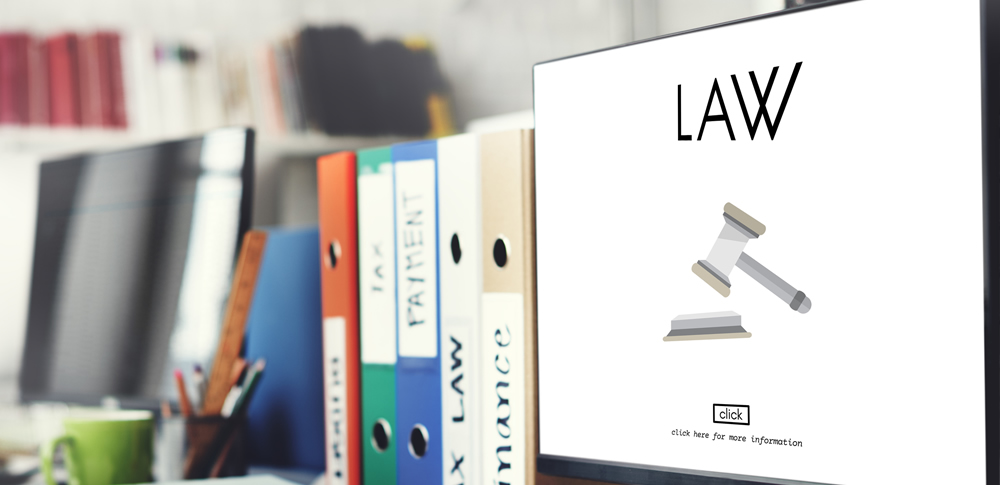































![中小企業の情報瀬キィリティ相談窓口[30分無料]](/wp-content/uploads/2023/07/bnr_footer04.png)


